Convertir PART a IGES
Cómo convertir archivos PART a formato IGES para interoperabilidad en CAD y el mejor software para ello.
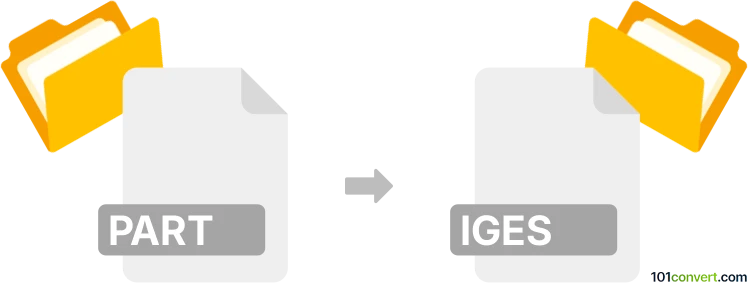
Cómo convertir un archivo part a iges
- Otro
- Aún sin calificaciones.
101convert.com assistant bot
8h
Entendiendo los formatos de archivo PART y IGES
PART archivos están típicamente asociados con software CAD como SolidWorks, CATIA o PTC Creo. Estos archivos almacenan modelos 3D de piezas, incluyendo geometría, características y parámetros de diseño. A menudo son propietarios y específicos del software que los creó.
IGES (Initial Graphics Exchange Specification) es un formato de archivo neutro ampliamente utilizado para intercambiar datos CAD 2D y 3D entre diferentes sistemas CAD. Los archivos IGES tienen la extensión .igs o .iges y son ideales para interoperabilidad y compartición de datos.
¿Por qué convertir PART a IGES?
Convertir un archivo PART a formato IGES permite compartir modelos 3D con usuarios de diferentes software CAD, asegurando compatibilidad y una colaboración fluida entre plataformas.
Cómo convertir PART a IGES
El proceso de conversión depende del software CAD utilizado para crear el archivo PART. La mayoría de los principales programas CAD soportan exportar a IGES. Aquí un flujo de trabajo general:
- Abre tu archivo PART en su software CAD nativo (por ejemplo, SolidWorks, CATIA, Creo).
- Ve a Archivo → Guardar como o Archivo → Exportar.
- Selecciona IGES (*.igs, *.iges) como formato de salida.
- Elige las opciones de exportación si se te solicitan (por ejemplo, unidades, superficies o sólidos).
- Haz clic en Guardar o Exportar para generar el archivo IGES.
Mejor software para la conversión de PART a IGES
- SolidWorks: Abre el archivo PART, luego usa Archivo → Guardar como → IGES (*.igs).
- CATIA: Abre el archivo PART, luego usa Archivo → Guardar como → IGES.
- PTC Creo: Abre el archivo PART, luego usa Archivo → Guardar una copia → IGES.
- Autodesk Inventor: Abre el archivo PART, luego usa Archivo → Exportar → Formato CAD → IGES.
Para usuarios sin acceso al software CAD original, Autodesk Fusion 360 y FreeCAD pueden importar muchos formatos PART y exportar a IGES, aunque la compatibilidad puede variar.
Consejos para una conversión exitosa
- Verifica el archivo IGES exportado en un visor u otro programa CAD para asegurar la integridad de la geometría.
- Ten en cuenta que algunas características (como datos paramétricos o historial) pueden no transferirse a IGES.
- Ajusta las configuraciones de exportación para obtener mejores resultados, especialmente para modelos complejos o detallados.
Nota: Este registro de conversión de part a iges está incompleto, debe verificarse y puede contener imprecisiones. Por favor, vote a continuación si esta información le resultó útil o no.